Comment améliorer la qualité d’une photo sur Photoshop
Comment améliorer la qualité d’une photo sur Photoshop
Il arrive souvent que l’on veuille utiliser telle ou telle image dans un montage de photos et que celle-ci soit trop petite à utiliser. L’agrandissement ne donne pas non plus une image de qualité. Dans cet article, vous allez apprendre comment améliorer la qualité d’une photo sur Photoshop. Vos aptitudes prendront un coup de pouce pour vous rendre plus professionnel avec photoshop.
Quelle version de photoshop ?
L’option qui permet d’ améliorer la qualité d’une photo sur Photoshop fait partie de la toute dernière version de photoshop et est très adaptée pour la conservation de la qualité même avec une certaine augmentation de la résolution. Les détenteurs de l’ancienne version pourront toujours télécharger la nouvelle version sur le site d’adobe incluant 7 jours d’utilisation gratuite sans avoir recours à une carte de crédit.
Comment Améliorer la qualité d’une photo sur Photoshop ? l’image requise
Toutes les images ne peuvent pas être améliorées lorsqu’on augmente la résolution. En prenant par exemple une très petite image dont la taille est de 200 par 300 pixels, on constate des imperfections après avoir zoomé, mais ces imperfections sont corrigeables. Par contre pour une image disposant seulement de 10 pixels sur 10, Photoshop ne pourra pas faire grande chose. L’image à traiter doit disposer d’un minimum de pixel pour permettre à photoshop de bien agir. Toutefois, il est aussi du ressort de photoshop d’agrandir une image en recréant des pixels de bonnes couleurs et au bon endroit.
Améliorer la qualité d’une photo sur Photoshop en recréant les pixels d’une image
Pour les anciennes versions de photoshop, il était possible de recréer les pixels d’une image quelconque en suivant le chemin suivant : Image > Taille de l’image et ensuite augmenter le nombre de pixels au niveau de largeur et hauteur. Pour voir le résultat on choisit entre : bicubique plus lisse, bicubique plus net, bicubique et bilénaire. Enfin, en cliquant sur l’image et en relâchant; on peut facilement voir l’image de départ et ensuite le résultat avec photoshop. Cette manipulation reste tout de même peu efficace car l’image reste légèrement floue
Ainsi, pour palier à toutes ses imperfections relevées; la nouvelle version de photoshop met à disposition une fonctionnalité capable de conserver la netteté de l’image après avoir augmenté la qualité de celle-ci.
Nouvelle fonctionnalité de Photoshop
Pour l’activation de cette fonctionnalité miraculeuse, il suffit de suivre le chemin suivant : photoshop > Préférence > Aperçu de technologie (MAC) ou Edition > Préférence > Aperçu de technologie (Windows) ensuite cliquer sur : conserver les détails 2.0 lors de l’agrandissement et puis sur OK.
En reprenant le même chemin pour augmenter les pixels, on constate que l’aperçu est automatiquement dans « Conserver les détails 2.0 ». Le résultat est simplement extraordinaire; ainsi la nouvelle fonctionnalité de photoshop permet de garder la même qualité d’image après l’agrandissement à plus de dix fois la taille normale.
Pour contempler le chef d’œuvre réalisé avec photoshop; il suffit d’aller en plein écran en faisant commande 0 (MAC) et Ctrl 0 (Windows).
La correction des imperfections issues des agrandissements d’image n’a donc plus de secrets pour vous grâce à photoshop. Ne perdez plus de temps, lancez-vous et épatez vos amis.
Voir aussi : La Formation Adobe Photoshop
Donnez nous votre avis, et partagez votre expérience en commentaires.
Et si vous pensez que cela vous a aidé, partagez !
Bon shoot !
English version: Adobe Photoshop Lightroom








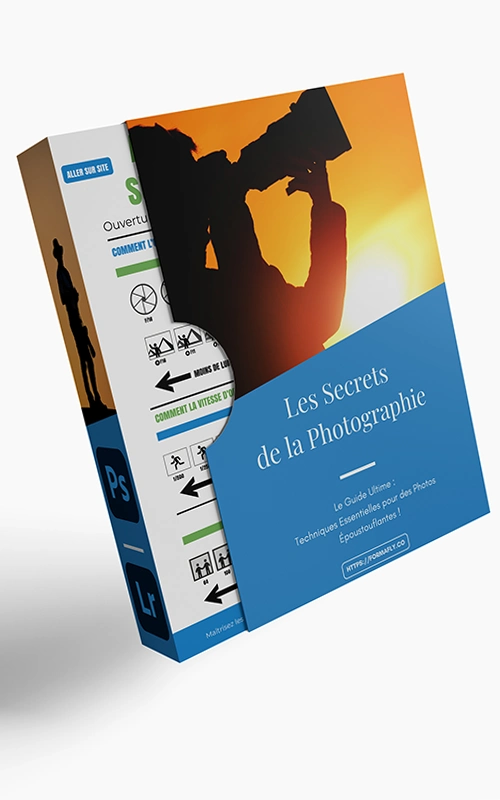
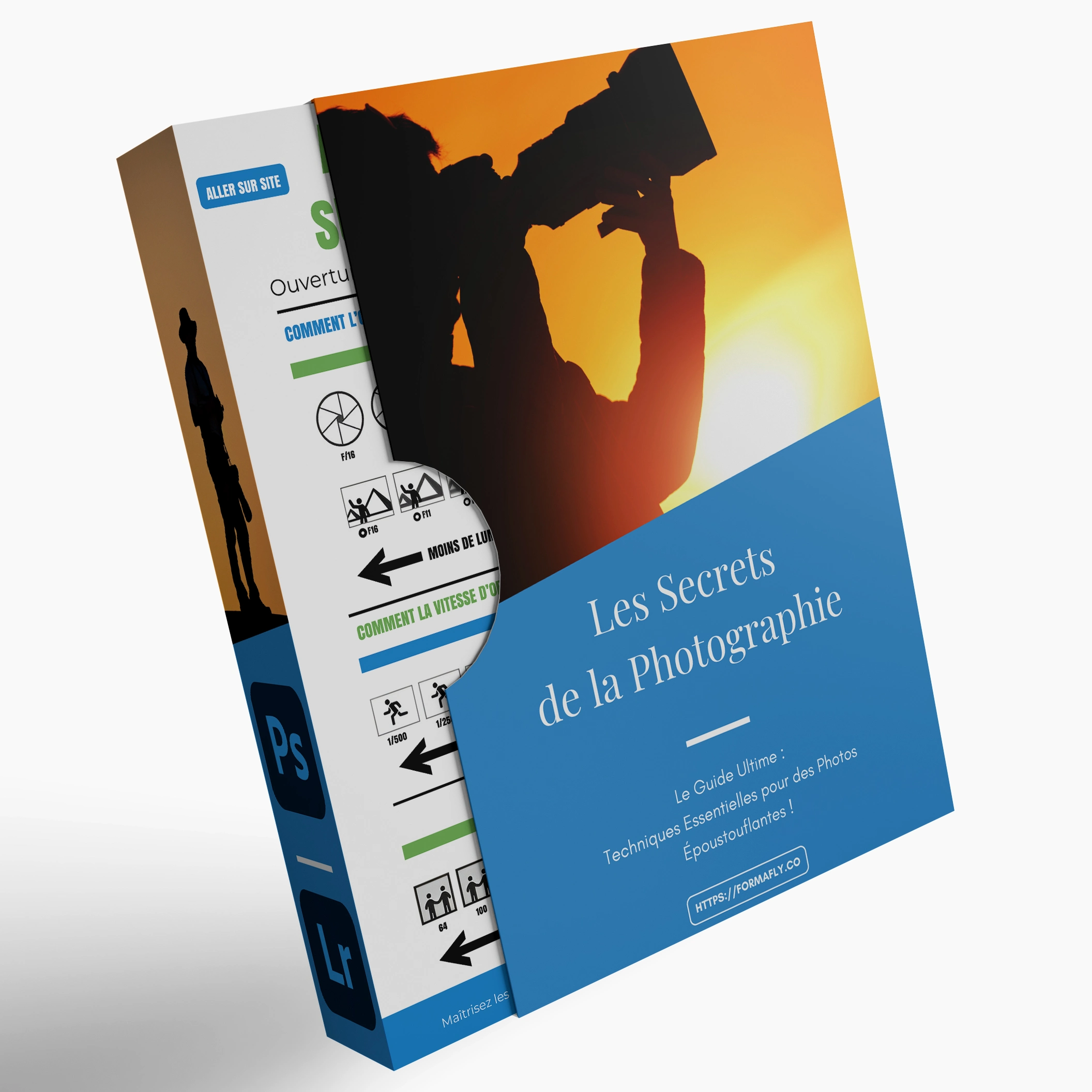
Très genial super bien
merci beaucoup
TOP
grand merci vous êtes magiquement magnifique
Cela totalement aidé dans l’augmentation de la taille de mes photos!
Merci beaucoup!